コインメトロで仮想通貨を入金して取引する方法
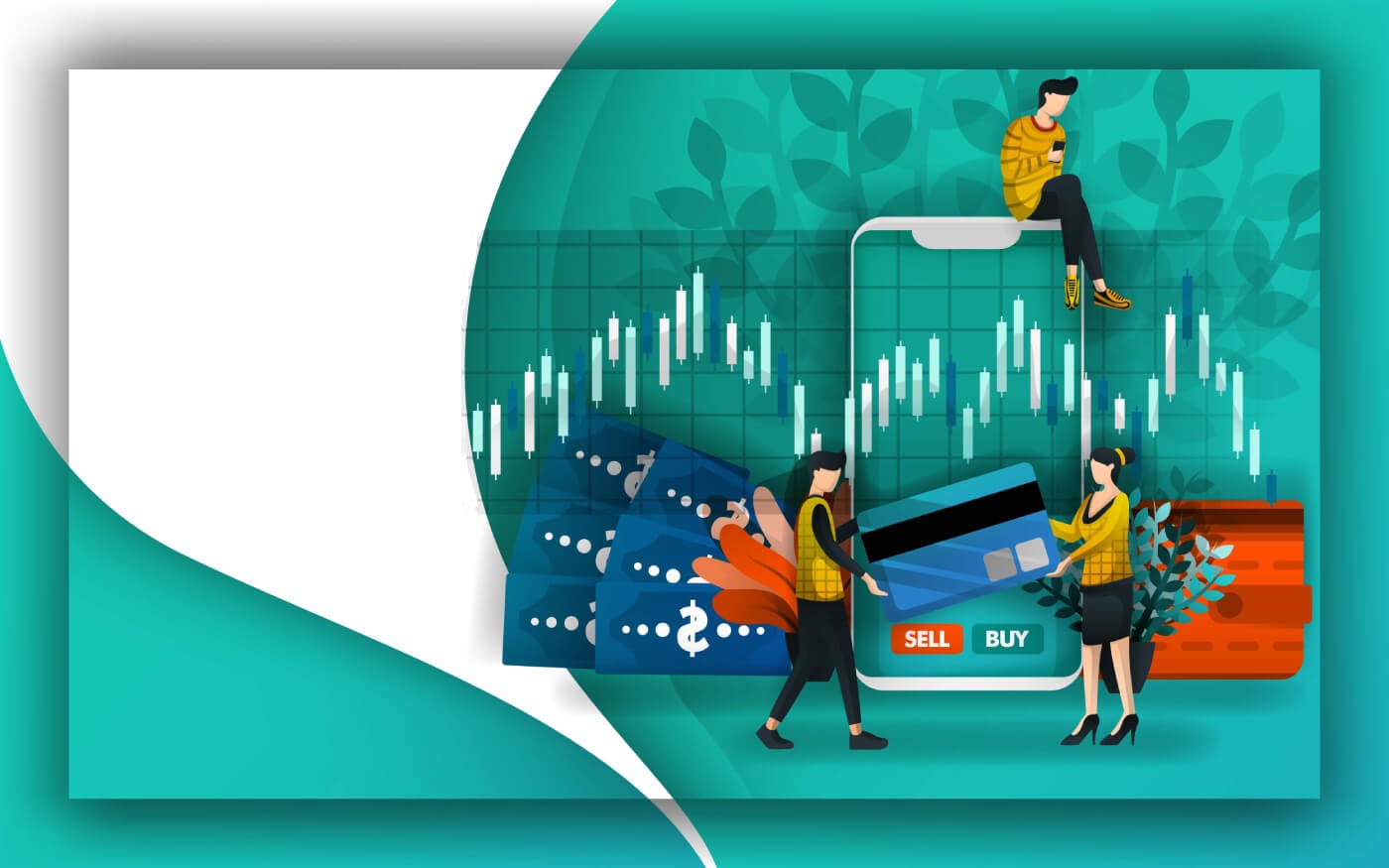
- 言語
-
English
-
العربيّة
-
简体中文
-
हिन्दी
-
Indonesia
-
Melayu
-
فارسی
-
اردو
-
বাংলা
-
ไทย
-
Tiếng Việt
-
Русский
-
한국어
-
Español
-
Português
-
Italiano
-
Français
-
Deutsch
-
Türkçe
-
Nederlands
-
Norsk bokmål
-
Svenska
-
Tamil
-
Polski
-
Filipino
-
Română
-
Slovenčina
-
Zulu
-
Slovenščina
-
latviešu valoda
-
Čeština
-
Kinyarwanda
-
Українська
-
Български
-
Dansk
-
Kiswahili
銀行振込とクレジット カードを使用して、お住まいの国に応じて、EUR、USD、KDA、GBP、AUD を含む最大 50 以上の法定通貨を Coinmetro アカウントに入金できます。
Coinmetroでお金を入金して取引する方法を示しましょう。
コインメトロへの入金方法
仮想通貨をコインメトロに入金する
ステップ 1: Coinmetro のホームページにアクセスし、右上隅にあるプロフィール アイコンをクリックして [入金] ボタンを選択します。
ステップ 2:入金する暗号を選択してください。垂直バーを下にスクロールして、最適なオプションを見つけます。
たとえば、BTC – ビットコインを選択すると、このウィンドウがポップアップします。
ステップ 3:行の右側にある 2 つの長方形のアイコンをクリックしてこの[ウォレット アドレス] をコピーし、それを外部プラットフォームまたはウォレットの引き出しアドレス フィールドに貼り付けて、別のブローカーから Coinmetro に入金できます。または、このアドレスの[QR コード]をスキャンすることもできます。詳細については、「これは何ですか?」をクリックしてください。
イーサリアムと ERC-20 トークン
重要:イーサリアムまたは ERC-20 トークンをデポジットする場合は、ERC-20 メソッドを使用してデポジットを行う前に、ポップアップ通知 (以下に表示) をよくお読みください。イーサリアムと ERC-20 トークンを入金するために、コインメトロはスマート コントラクトを使用するため、通常よりガス コストが多少高くなります。トランザクションのガス制限を 35,000 (QNT/ETH/XCM の場合は 55,000) に設定すると、トランザクションの成功が保証されます。それ以上の費用はかかりません。ガス制限が低すぎる場合、トランザクションは Ethereum ネットワークによって自動的に拒否されます。低すぎるガス制限による資産の損失は問題ではありません。
銀行振込で法定通貨をコインメトロに入金
ユーロ (SEPA 銀行振込) を Coinmetro に入金するには、次の手順に従います。
ステップ 1:コインメトロのホームページにアクセスし、右上隅のプロフィール アイコンをクリックして[入金]ボタンを選択します。ステップ 2:下矢印をクリックして、入金する通貨を選択します。ステップ 3:ボタンをクリックしてEUR - Euro (SEPA Bank Transfer)を選択します。ステップ 4:図に示されているバーにIBAN名を入力し、 [続行]ボタンをクリックしてください。重要: Coinmetro アカウントと同じ名前の銀行口座からのみ送金してください。第三者からの支払いは、お客様の負担で返金されます。SEPA ゾーンにある銀行口座のみで使用します。
ステップ 5:リンクされた IBAN を入力し、(+) 記号をクリックして、 IBAN 情報のリンクを続行します。住所をコピーし、各行の右側にある四角形をクリックして銀行アプリに支払い、銀行口座に貼り付けます。SEPA 銀行振込の取引手数料は1 EURです。
クレジットカードで法定通貨をコインメトロに入金
ステップ 1:コインメトロのホームページにアクセスし、右上隅のプロフィール アイコンをクリックして[入金]ボタンを選択します。ステップ 2 : 下矢印をクリックして、入金する通貨を選択します。ステップ 3:例: クレジット カードを使用して入金する場合、4.99% の手数料が金額に含まれることに注意してください。ステップ 4:入金する金額を選択し、[金額]セクションに入力してください。「次へ」をクリックして続行します。重要な注意点:
Coinmetro アカウントと同じ名前の銀行口座からのみ送金してください。第三者からの支払いは、お客様の負担で返金されます。クレジットカードの入金限度額は5000ドルです。
現在、Visa と Mastercard のみを受け付けています。
ステップ 5: [Open Credit Card Popup]タブをクリックして続行します。ステップ 6:カード番号、カード所有者名、有効期限、カード裏面のCVVなど、カードに関する情報をこのウィンドウに入力してください。[今すぐ支払う]をクリックして送信し、続行します。キャンセルされる場合は、ページ右下のキャンセルボタンをクリックしてください。
SWIFT経由でコインメトロにユーロを入金
ユーロ (SWIFT) を Coinmetro に入金するには、次の手順に従います。
ステップ 1:コインメトロのホームページにアクセスし、右上隅のプロフィール アイコンをクリックして[入金]ボタンを選択します。 ステップ 2:下矢印をクリックして、入金する通貨を選択します。 ステップ 3:ボタンをクリックして EUR - Euro (SWIFT)を選択します。ステップ 4: 「銀行名」、「受取人の口座番号」、「銀行の SWIFT」、「銀行の国」、「銀行の住所」、「あなたの強制参照」、「受取人の名前」、および「各行の右側にある「 受取人住所」アイコンを選択して、現在の銀行口座に貼り付けます。



SWIFT デポジットの取引手数料は5 EURです。
重要: Coinmetro アカウントと同じ名前の銀行口座からのみ送金してください。第三者からの支払いは、お客様の負担で返金されます。あなたの参照を入れること は必須です。
銀行振込で GBP (英国ポンド) を入金
ステップ 1: Coinmetro のホームページにアクセスし、右上隅のプロフィール アイコンをクリックして、[入金]ボタンを選択します。
ステップ 2 : 次に、ドロップダウンの選択肢から[GBP - ポンド (UK Faster Payments)]を選択します。ステップ 3:ソート コードと送金元の口座番号を追加してください。これにより、当社の財務スタッフが預金を口座にすばやく関連付けることができます。銀行情報を入力したら、[続行]をクリックしてCoinmetros の銀行情報を表示します。オンライン バンキングまたはバンキング アプリからこれらのアドレスに送金する必要があります。参照/説明エリアに自分の名前を必ず記入してください。
銀行振込でUSDをCoinmetroに入金
ステップ 1: Coinmetro のホームページにアクセスし、右上隅のプロフィール アイコンをクリックして、[入金]ボタンを選択します。
次に、ドロップダウン メニューで USD を探します。Coinmetro アカウントに USD を追加するには、いくつかの選択肢があります。
- USD - 米ドル (ACH)
- USD - 米ドル (国内線)、
- USD - 米ドル (国際電信送金)。
初めて米ドルを入金しようとするときは、Prime Trust 口座規約を注意深く読み、入金したことを証明する必要があります。入金を行う前に、それらを注意深くお読みください。

米国の銀行パートナーからの追加の小切手により、最初の米ドル入金の確認が承認されるまでに最大 5 営業日かかる場合があることにご注意ください。これが完了すると、メールが送信されます。 Prime Trust が居住地を確認するには、社会保障番号も提出する必要があります。残念ながら検証に失敗した場合、手動でアカウントを検証することができないため、別の入金方法を選択する必要があります。 ステップ 2:出金方法を選択します。


- USD ACH 銀行振込の場合

- 米ドル国内送金の場合


KDAをコインメトロに入金
ステップ 1: Coinmetro のホームページにアクセスし、右上隅のプロフィール アイコンをクリックして、[入金]ボタンを選択します。
K:アドレスをサポートするという発表の結果、すべての新規ユーザーはCoinmetroアカウントにK:アドレスを持つことになります。'k': のない KDA アカウント アドレスは、以前のユーザーに対して引き続き有効です。
ステップ 2: 「KDA - Kadena (Kadena Network)」を選択するステップ 3: Chainweaver ウォレットから外部ウォレットの引き出しフォームに入金する場合は、KDA アカウント番号 (アドレス) または TXBUILDER の詳細をコピーする必要があります。外部ウォレットの引き出しフォームに口座番号を入力し、トランザクションTXBUILDERを確認します
Chainweaver ウォレット プログラムは、主に TXBuilder を使用することを目的としています。
アカウント番号 (KDA デポジット アドレス) または TXBUILDER (Chainweaver ウォレットの場合) を Coinmetro デポジット フォームにコピーすることを選択できることがわかります。現在複数のチェーンにアカウントがあり、k: プロトコルを使用したい場合は、各チェーンのキー。現在のキーを完全に置き換えるか、その前に k: を追加するだけです。重要な注意点:
KDA デポジットを行うには、アカウント名を含める必要があります。デポジットは、アカウント名に従って、Coinmetro アカウントに割り当てられます。Chainweaver ウォレット ソフトウェアは、TXBuilder が対象とするメイン アプリケーションです。デポジットはすぐに入金されず、TXBuilder から単にキーに送金すると遅延が発生します。これは、キーを使用しているのは Coinmetro アカウントだけではないためです。
よくある質問 (FAQ)
ユーロ預金はどこにありますか?
EUR を入金したが、まだ入金されていないか、Coinmetro アカウントに保留中の場合は、次のことを確認することが重要です。
すべてのユーロ預金
- メールを確認してください。Coinmetro は認可され、規制された取引所であるため、入金を処理する前に、追加の確認チェックのために当社のチームが連絡を取ることがあります。
- 銀行口座に十分な資金があることを確認してください。残高が不足している場合、入金は拒否されます。
- すべての銀行情報がデポジット フォームに正しく入力されていること、および正しい詳細が銀行に提供されていることを確認してください。入力内容に誤りがある場合は、サポートまでご連絡ください。
- 銀行との取引が正常に行われたことを確認してください。知らないうちに銀行が取引を拒否した可能性があるため、資金が到着していない可能性があります。
- Coinmetro アカウントの名前が銀行口座の名前と一致していることを確認してください。Coinmetro は第三者からの預金を許可しておらず、これはお客様の負担で返金されます。
- アカウントが完全に検証されていることを確認してください。下のボタンをクリックすると、認証のステータスを確認できます。
ユーロ SEPA 預金の場合
- Instant SEPA 経由でデポジットしない限り、サポートに連絡する前に、デポジットが到着するまで 2 営業日かかることをご了承ください。銀行の締切時間、週末、および休日は、銀行から資金が届くまでにかかる時間に影響を与える可能性があります。
- IBAN が EUR SEPA 預金フォームに追加されていることを確認してください。これにより、財務チームが遅滞なく預金を割り当てることができます。IBAN を追加するのを忘れた場合は、今すぐ追加してください。完了したらすぐにサポート チームにお知らせください。
クレジット/デビットカード入金の場合
-
クレジットカードで入金した場合は、次のことを確認してください。
- カードの名前はコインメトロのアカウントの名前と一致します
- カードが電子商取引、暗号通貨、または外国の取引に有効であること
- カードが 3D セキュア トランザクションに登録されている
- 十分な資金があり、制限を超えていない
- 正しい 3D セキュア パスワードを入力しました
- 正しい CVC コードまたは有効期限を入力した
- カードの有効期限が切れていない
- カードはプリペイドカードではありません
- 少量のトランザクションが繰り返し送信されていない
- デポジット額は 5,000 ユーロ以下です。
フィアットの入金限度額はいくらですか?
GBP Faster Payments、USD Local Wire、International Wire、SWIFT、および SEPA 入金
1 日の入金制限はありません。ただし、レベル 1 検証には月額 500,000 ユーロまたは同等の制限があります。レベル 2 に認証されたユーザーには、この制限は適用されません。
クレジットカード送金
必要な最低入金額は 10 ユーロまたは同等額で、最大入金額は 1 回の取引につき 5,000 ユーロです。
米ドル ローカル ACH 預金
現在の限度額は、1 回の取引につき 2500 ドル、1 か月あたり 5000 ドルです。
米ドルを入金するにはどのような確認が必要ですか?
米国にお住まいで、ACH 入金方法または電信送金 (国内電信送金) のいずれかを使用して米ドルで入金しようとしている場合は、初めてコインメトロの口座に米ドルを入金または出金する際に注意してください。 、銀行パートナーからの追加の確認が必要です。
まず、Coinmetro Profile Verification が完了していることを確認してください。法定通貨と仮想通貨の両方を Coinmetro アカウントに入金するには、検証済みのアカウントが必要です。法定通貨の入金については、システムにアドレスを保存する必要もあります。コインメトロで仮想通貨を取引する方法
CoinMetro 取引所プラットフォームを始める
CoinMetro Exchange Platform は、Dashboard Swap ウィジェットよりも取引をより正確に制御できます。単なる売買よりも正確な取引を開始したい場合、または CoinMetro の Exchange プラットフォームの簡単な内訳を知りたい場合は、適切な場所に来ました!
CoinMetro Exchange プラットフォームには、CoinMetro ダッシュボードまたは [マーケット] ページから [Exchange] タブを選択してアクセスできます。
CoinMetro Exchange プラットフォームでアクティブな指値注文を見つける方法。
デスクトップの場合 画面上部の [Exchange]
タブをクリックします。Coinmetro モバイル アプリで、右下隅の[その他]をクリックしてから、
.PNG)
サイドメニューから 「交換」 。

Exchange プラットフォームを使用する理由
Dashboard Swap Widgetを使用すると、暗号通貨を固定価格で非常に簡単に売買できるため、利用可能な最良の価格で迅速な取引を行うのに最適です。代わりに、 Exchangeプラットフォームは、より正確な取引を提供し、将来取引されるさまざまな価格帯で注文を出します。
- ダッシュボード スワップ ウィジェット (成行注文) と同じように、利用可能な最良の価格で売買します。
- 組み込みの取引指標で価格チャートを表示し、
- 取引ペアのすべての注文のオーダーブックを表示し、他のトレーダーが売買しようとしている価格を示します。
- 指値注文を行うと、特定の価格で約定する注文を出すことができます。
- 市場があなたに不利な動きをした場合に損失を制限するために、ストップ オーダーを配置します。
- 保留中の注文と以前の注文の概要を簡単に確認できます。

逆指値注文や、部分約定を許可するなどの細かい注文制御を有効にするには、歯車から利用できる設定メニューから有効にする必要があることに注意してください。
価格警告最近のプラットフォームの更新に続いて、新しい価格警告機能
の導入により、取引体験を改善するための努力が続けられています。スリッページ警告ダイアログは、スリッページが原因で注文が 3% 以上失われる可能性がある場合にリアルタイムで表示します。これは、注文を確認する直前に警告するため、取引の重要な要素です。これを有利に利用して、認識し、迅速に行動し、市場のトップを維持できるようにします。
価格警告ダイアログは、ユーザーがスリッページにより 3% 以上を失う可能性のある注文を送信した場合に表示されます。メカニズムは次のように機能します。
- スリッページが 3.00% 未満の場合、警告は表示されません
- 3.00% から 4.99% までは緑色の警告が表示されます
- 5.00% から 9.99% までオレンジ色の警告が表示されます
- 10.00%+ からは赤い警告が表示されます
- 計算では注文のサイズが考慮され、それに応じてスリッページの警告率が調整されます
- 新しい成行/指値注文を出すとき、または未決済注文を編集するときに表示されます
- Exchange と Margin の両方のプラットフォームに表示されます。
- スプレッドを考慮してください(今のところ)
- 証拠金のアクティブ ポジションの % をダブルまたはクローズする場合は表示されません (今のところ)。
取引所プラットフォームの注文タイプ
Coinmetro 取引所プラットフォームで注文する場合、成行注文、指値注文、および上級トレーダー向けのストップ注文を行うオプションがあることに気付いたかもしれません。
成行注文
成行注文は最も基本的な売買取引であり、ユーザーが取引注文を出すと、その注文はブックで現在進行中の価格で約定されます。成行注文を出すときは、資産が現在行っている価格を選択しているため、取引はかなり迅速に約定されます。たとえば、成行売り注文を出す場合、これは、買い手が帳簿で入札しているものは何でも、資産が売却されることを意味します。注文を実行する前に表示される価格は、アセットが販売される価格ではない場合があることに注意してください。コインメトロは、 「最大/最小」
を確認する際に、成行注文の価格保護を適用するオプションを提供しますスライダー。これにより、成行注文が指定された価格を下回ったり上回ったりしないようになります。成行注文をより細かく制御したい場合は、この設定を使用できます。この機能を使用できるかどうかは、流動性に依存することに注意してください。
指値注文は、指定された価格またはそれよりも有利な価格で資産を売買するための注文指示です。
通常、交換する各ペアには独自のオーダーブックがあります。オーダーブックには、他のユーザーがブックに配置した限定注文が含まれています。
指値注文が発注されると、別の注文と一致するまでオーダーブックに残ります。指値注文を使用すると、トレーダーは資産を売買したい価格を指定できます。他のトレーダーがあなたの価格であなたと一致するという保証はありませんのでご注意ください。
指値注文はなぜ有利なのですか?

資産を購入する際の指値注文により、ユーザーは購入価格が選択した金額を超えないことが保証されます。売り指値注文を出すとき、これはもちろん、売り価格が選択された金額よりも低く実行されないことを意味します。
これにより、ユーザーは発注された注文をより細かく制御できますが、指値注文は双方向であることに注意してください。つまり、指値注文を約定するには、指定した価格で別のユーザーが売買する必要があります。
ストップオーダー
Aストップ注文または「ストップロス」注文は、資産の価格がストップ価格として知られる指定された価格に達すると、資産を売買する注文です。逆指値に達すると、逆指値注文は成行注文になります。買いストップ注文は、現在の市場価格を上回るストップ価格で発注されます。
逆指値注文を使用して、反対に動く市場を管理できます。たとえば、BTC を 40,469 の最低価格で売却するストップ注文を設定した場合、BTC の価格が 40,469 に達すると、市場価格で自動的に売却されます。

指値注文と逆指値注文を組み合わせて、逆指値に達したときに自動的に指値注文を出すことができます。Coinmetroの証拠金プラットフォームについてでは、ポジションにストップ価格を設定できます。これにより、最新の取引価格がストップ価格に達すると、市場価格で自動的にポジションが決済されます。
コインメトロで仮想通貨を購入する方法
Coinmetro にサインインした後:1. Coinmetro ホームページにアクセスし、 [Exchange]タブをクリックして暗号を購入または売却します。

2. 次に、交換する暗号を選択します。ここでは、例として BTC/EURを使用します。3. [すべての資産ペア

を検索] エリアに仮想通貨の頭字語を入力するだけで、交換する必要がある仮想通貨を検索して探すことができます。

市場取引
暗号タイプを選択したら、 [購入]をクリックして暗号を購入できます。
現在の市場価格で購入するには:
(1) [市場] タブをクリックします。 (2) BTCエリア
に購入する金額を入力します(3) またはユーロ(通貨) エリア にいくら入力します(4) [BTC @ マーケットで購入]をクリックして、決定を送信します。

指値取引
指値買いの場合は、次の手順に従います。(1) [マーケット]タブをクリックします。
(2) BTC領域で、購入したい暗号通貨の金額を入力します。 (3) または、購入する ユーロ
(通貨) 領域でいくらを入力します。(4)指値購入をクリックして決定を送信します。

コインメトロで仮想通貨を売る方法
Coinmetro にサインインした後:
1. Coinmetro ホームページにアクセスし、 [Exchange]タブをクリックして暗号を購入または売却します。

2. 次に、交換する暗号を選択します。ここでは、例として BTC/EURを使用します。3. [すべての資産ペア

を検索] エリアに仮想通貨の頭字語を入力するだけで、交換する必要がある仮想通貨を検索して探すことができます。

市場取引
現在の市場価格で販売する場合:
(1) [市場]タブをクリックします。 (2) BTCエリア
に売却する金額を入力します(3) またはユーロ(通貨) エリア にいくらを入力します(4) [BTC @ 市場で売却]をクリックして決定を送信します

指値取引
指値売りの場合は、次の手順に従います。
(1) [マーケット] タブをクリックします。
(2) BTC 領域で、売却したい暗号通貨の金額を入力します。
(3) または、売却するユーロ (通貨) の金額を入力します。
(4) [指値売り] をクリックして決定を送信します。

ストップロスまたはテイクプロフィットの設定方法
ストップ注文とは?
逆指値注文は、価格が特定のレベル (逆指値) を上回ったり下回ったりしたときにポジションを入力するために使用されます。ストップ オーダーは、 Exchangeプラットフォーム (高度な機能が有効になっている) とマージン プラットフォーム で利用できます
たとえば、QNT の現在の価格が 104 で、価格が 105 になったらすぐに買いたい場合、ストップ価格 105 でストップ買い注文を出すことができます
。ストップ プライスが 100 の場合、価格が 100 に下がったら売ります。これらは通常、価格が主要なサポートまたはレジスタンス レベルを突破したときに「ブレイクアウト」取引を開始するために使用されます。

テイクプロフィットとは?
テイクプロフィット (TP)資産を売却して利益を得たい価格で指値注文を使用するだけで設定できます。
たとえば、QNT を 100 ユーロで購入し、価格が 110 ユーロに達したら売却したい場合、QNT を 1110 ユーロ マークで売却する指値注文を設定します。これはストップロスを設定するためのオフハンドアプローチを提供します.価格が下落し始めた場合にいつエグジットしたいのかを常に念頭に置いておくことは良いことです. 注文は最初からオーダーブックに表示され、他のトレーダーはあなたが 110 EUR マークで QNT を購入していることを確認できます。
テイク プロフィット オプションは現在、コインメトロ マージン プラットフォームで利用できます。ただし、これは新しい Margin Beta ではまだ利用できませんが、より高度な機能がまもなく追加される予定です! それまでの間、テイク プロフィット (TP) を設定したい場合は、注文またはポジションを編集するか、クラシック マージン プラットフォームを使用して行うことができます。

サマリー
ストップ ロス (SL) - 投資の価格が指定されたより低い価格に達すると、注文が自動的にクローズする価格で設定されます。
テイクプロフィット (TP) - 投資の価格が指定された上限価格に達すると、注文が自動的に決済される価格に設定されます。
証拠金取引同じペアの既存のオープン ポジションがある場合でも、新しいリミットまたはストップ オーダーは常に新しいポジションをオープンします。証拠金取引では、同じペアで同時にロングとショートの両方になる可能性があります。
証拠金取引では、テイク プロフィットとストップ ロスは開始注文で指定されるか、その後オープン ポジションに追加されます。
ストップ注文の出し方
ストップ注文(ストップロスとも呼ばれる) は、資産の価格が指定された価格 (ストップ価格として知られている) に達したときに資産を売買するために出される注文です。逆指値に達すると、逆指値注文は成行注文になります。買いストップ注文は、現在の市場価格を上回るストップ価格で発注されます。ストップ オーダーは、コインメトロ エクスチェンジ プラットフォームとマージン プラットフォーム
の両方で発注できます。つまり、ストップ注文は、資産が特定の価格に達したときに注文をトリガーします。Coinmetro Exchange プラットフォームでは、ストップ注文を使用して、資産が特定の価格を下回った場合に資産を売却したり、資産が特定の価格を上回った場合に資産を購入したりできます。ストップ注文が役立つのはいつですか?
逆指値注文が役立つ例としては、チャート分析が特定の価格で強力なサポート レベルを示唆している場合があります。サポートレベルを下回る価格で売り注文を出すことにより、サポートが壊れた場合に備えて、さらなる損失から身を守ることができます.
ストップ オーダーを有効にする方法
Exchange プラットフォームでストップ オーダー オプションを有効にするには、画面の右上のセクションにある歯車からアクセスできる[設定]メニューで高度な機能を有効にする必要があります。ストップ注文の注文フォーム ストップ注文の注文フォームについて説明すると、最初に確認するフィールドはストップ価格です。
. 以下の例では、XCM のストップ価格は 1 EUR に設定されています。これは、XCM が 1EUR の価格に達すると、成行注文または指値注文のいずれかがトリガーされることを意味します。
成行注文の執行方法
成行注文を利用する最初の方法は、ストップ価格に達したときに成行注文を執行することです。これを行うには、ストップ価格を入力し、即時注文を有効にして注文するだけです。部分約定
ボックスがチェックされている場合、注文は即時またはキャンセルとして実行されます。ご注文の一部が満たされなかった場合、注文はキャンセルされます。部分約定ボックスがチェックされていない場合、注文は約定または約定として実行されます。
成行注文。ご注文のすべてを満たすことができない場合、注文はキャンセルされます。
成行注文は、通常、利用可能なペアのほとんどで公正な市場価格で完全に約定されることに注意してください。ただし、ストップ価格の近くで利用可能な注文がない場合に備えて、成行注文を引き起こす可能性がある場合に備えて、ストップ価格を常に最大/最小価格 (売買するかどうかに応じて) と組み合わせることをお勧めします。損失で実行されます。
指値ストップ注文の実行方法
最大価格 (買い時) または最小価格 (売り時) をストップ価格と一緒に設定することにより、ストップ価格に達するとストップ注文が実行されます。即時注文
なし選択すると、指定された価格で指値注文がブックに配置され、約定またはキャンセルされるまで残ります。
指値価格が設定されている場合、即時注文オプションは選択しないでください。このオプションを選択すると、指値価格まで成行注文として実行されます。ストップ価格は、注文が実行される価格ポイントです。
よくある質問 (FAQ)
アクティブな注文はどこで確認できますか?
ボタンをクリックするだけで、Exchange プラットフォームでアクティブな注文を簡単に表示できます。
デスクトップの場合
まず、ダッシュボードから、ページの上部にある[ Exchange ] タブをクリックして、 Exchange プラットフォームに移動します。次に、下にスクロールして [アクティブな注文] タブをクリックし、アクティブな指値注文を表示します。


Coinmetro モバイル アプリでは
、ダッシュボードから、アカウント残高の下にある[売買] アイコンをタップするか、右下隅の[その他] アイコンをタップして、[交換」。

次に、下にスクロールして [アクティブな注文] タブをクリックし、アクティブな指値注文を表示します。

アクティブな指値注文を編集するには?
指値注文は、数回クリックするだけで簡単にキャンセルできます! まず、 Coinmetro Exchange Platform
にアクセスする必要があります。次に、価格チャートの下のページの下部に、[アクティブな注文]タブが表示されます。ここでは、現在アクティブなすべての指値注文を確認できます。次に、編集する注文を見つけて、下の画像で強調表示されている鉛筆アイコンを選択します。ここでは、注文を表示し、指値価格や注文サイズの編集を含む必要な調整を行うことができ、コメントを追加することもできます (オプション)! あとは、 [調整の確認]を選択するだけで、変更が注文に適用されます。
.png)


おめでとうございます。指値注文の編集が完了しました。
アクティブな指値注文をキャンセルするには?
Coinmetro Exchange プラットフォームのアクティブな指値注文は、数回クリックするだけで簡単にキャンセルできます! まず、 Coinmetro Exchange Platform
にアクセスする必要があります。価格チャートの下のページの下部に、[アクティブな注文]タブが表示されます。ここでは、現在アクティブなすべての指値注文を確認できます。

次に、キャンセルする注文を見つけて、下の画像で強調表示されている赤い十字ボタンを選択します。

最後に、キャンセル ダイアログ ボックスで注文のキャンセルを確認します。
ご注文の一部が既に完了している場合は、残りの注文のみがキャンセルされますのでご注意ください。有効な注文の約定部分を取り消すことはできません。
注文履歴はどこで確認できますか?
デスクトップの注文履歴
で簡単に注文を確認するには1. ダッシュボードから、上部の列にある[Exchange]タブをクリックして、仮想通貨を売買します。

2. 次に、下にスクロールして[注文履歴]タブをクリックし、完全なマーケットおよび指値注文履歴を表示します。[キャンセル済みの表示]トグルを選択して、キャンセルされた注文を表示することもできます。

Coinmetro モバイル アプリでは
、ダッシュボードから、アカウント残高の下にある[売買] アイコンをタップするか、右下隅にある[その他]アイコンをタップして、 [交換」。
次に、下にスクロールして[注文履歴]タブをクリックし、完全なマーケットおよび指値注文履歴を表示します。
オーダーブックとは?
取引所プラットフォームのオーダーブックは、BTC/EUR や ETH/USD などの特定の取引ペアに対してマーケット メーカーが発注した売買注文のリストです。以下は、 BTC/EURオーダーブックの例です。上の画像でわかるように、オーダーブックは 2 つのセクションに分かれています。

-
緑の入札(バイヤー)
-
赤で(売り手)に尋ねます。
黄色で強調表示されたこれらの中央に、「中間価格」が表示されます。これは単に、最低アスクと最高ビッドの中間の価格です。指値注文を出す
だけで、誰でも「マーケットメーカー」になれます。指値注文が有効な間は、下線が引かれたオーダーブックに表示されます。以下の例では、BTC を 60,115.00 EUR で入札 (購入) しました。ご覧のとおり、アクティブな注文は入札時に緑色の面に表示され、この指定された価格で BTC を購入したいと言っています。基本的に、注文は別のトレーダーによって約定されるまで、またはキャンセルするまで、キューに入れられます。広める

オーダーブックの広がりについて言及している場合、これは、最低の売りと最高の買いの価格差として簡単に説明できます。スプレッドは、以下の例に示すように、€0.02 の絶対値、または 0.003% の % 値として表示できます。

どちらか一方が表示されるのが一般的ですが、Coinmetro は透明性のために両方を表示します。
累積注文
Coinmetro では、ユーザーがオーダーブックを複数の方法で視覚化する方法を制御できます。
まず、ブック内のすべての注文を累積的に表示できます。これは、複数のレベルと各価格レベルの金額を個別に表示する代わりに、本を調べながら合計を表示できることを意味します。これは、以下に示すようにシンボルを選択することで実現できます。

この機能は、成行注文を出しており、オーダーブックがかなり薄い/非流動的である場合に非常に便利です。買い注文または売り注文が取引している資産の価格にどのように影響するかを正確に確認できます。指値注文。
累積出来高
累積出来高は、基本的に累積オーダーブックと同じように機能します。ただし、値を累積的に表示する代わりに、ボリューム バー (本の赤と緑のバー) のみを表示します。これは、以下に示すシンボルを選択することで実現できます。

この機能は、オーダーブックのどこに大きな注文や「穴」があるかを一目で確認するのに非常に便利です。
メイカー手数料とテイカー手数料
Coinmetro Exchange プラットフォームで注文を行うと、テイカーまたはメーカーの手数料が発生します。それで、2つの違いは何ですか?
テイカー注文 成行
注文など、すぐに約定される注文を出したクライアントには、テイカー手数料が請求されます。これらの注文は、オーダーブックから流動性を取得するため、テイカーと呼ばれます。Coinmetro Exchange のテイカーは0.10%の手数料を支払います。
メーカー注文
メーカー注文は、任意の期間オーダーブックに残る指値注文です。この用語は、本に限られた注文を出すことが「マーケットを作る」のに役立ち、それがあなたを「マーケットメーカー」にするという事実に由来しています。
メーカーは取引所プラットフォームで手数料を支払わず、メーカー手数料は0%。証拠金取引の場合、最初とその後の取引 (取引の内外) に対して 0.1% の手数料が請求され、合計で 0.2% に相当します。
取引から XCM を獲得
Coinmetro で XCM をステーキングすると、トレーダーは取引手数料からXCM リベートを獲得できます。テイカー手数料の最大25% をXCM で払い戻すことができ、メーカーはテイカーの正味手数料の最大50%を獲得できます。
XCM Token Utilityすべての取引手数料の 100% は、 XCM を市場から直接
購入するために使用され、最大 50% はタイム ボールトに保管され、供給から取り出されます。取引量が増加するにつれて、自動化された市場購入も増加します。
- 言語
-
ქართული
-
Қазақша
-
Suomen kieli
-
עברית
-
Afrikaans
-
Հայերեն
-
آذربايجان
-
Lëtzebuergesch
-
Gaeilge
-
Maori
-
Беларуская
-
አማርኛ
-
Туркмен
-
Ўзбек
-
Soomaaliga
-
Malagasy
-
Монгол
-
Кыргызча
-
ភាសាខ្មែរ
-
ລາວ
-
Hrvatski
-
Lietuvių
-
සිංහල
-
Српски
-
Cebuano
-
Shqip
-
中文(台灣)
-
Magyar
-
Sesotho
-
eesti keel
-
Malti
-
Македонски
-
Català
-
забо́ни тоҷикӣ́
-
नेपाली
-
ဗမာစကာ
-
Shona
-
Nyanja (Chichewa)
-
Samoan
-
Íslenska
-
Bosanski
-
Kreyòl




























